Chuyển đổi NSF sang PST bằng các công cụ chuyển đổi NSF sang PST miễn phí
NSF hoặc Cơ sở Lưu trữ Ghi chú(Notes Storage Facility) là cơ sở dữ liệu được sử dụng bởi các máy chủ Lotus Notes(IBM Lotus Notes) và Domino của IBM . Các . Tệp NSF(NSF) lưu trữ thông tin như email, danh bạ, dữ liệu người dùng, v.v. Nếu bạn đang chuyển sang Outlook , bạn muốn mang theo tất cả những thứ này bên mình và đọc tất cả các email trước đây của bạn. Phần khó khăn là để chuyển đổi các tệp NSF thành PST , nó cũng miễn phí, là một chút khó khăn. Nó có thể được thực hiện, nhưng có thể có trục trặc. Trong bài đăng này, chúng tôi sẽ hướng dẫn bạn cách chuyển đổi từ NSF sang PST(convert from NSF to PST) miễn phí.
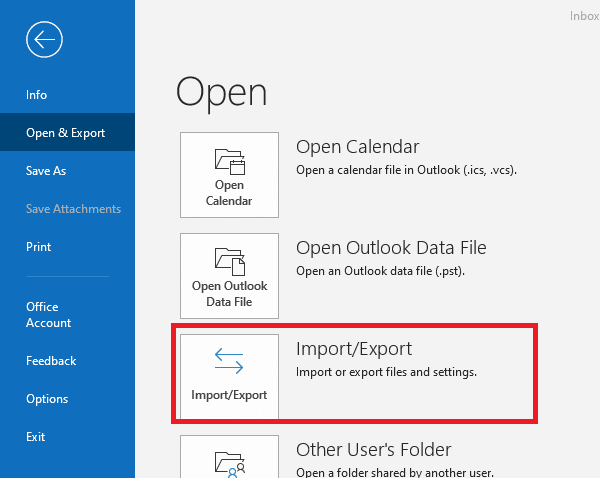
Chuyển đổi NSF sang PST miễn phí
Có hai cách để làm điều đó. Chúng tôi sẽ đề xuất thử cả hai và sau đó tìm ra cách nào phù hợp nhất với bạn.
- Sử dụng CSV hoặc Phương pháp giá trị được phân tách bằng tab
- Sử dụng công cụ chuyển đổi NSD sang PST miễn phí.(PST)
Đảm(Make) bảo tạo một hồ sơ riêng trên Outlook để xác minh xem mọi thứ có hoạt động như mong đợi hay không, rồi chuyển sang hồ sơ thực.
1] Sử dụng CSV(Using CSV) hoặc Phương pháp giá trị được phân tách bằng tab
Quá trình này là đơn giản. Bạn cần xuất các tệp Thư của Lotus Notes(Lotus Notes Mail) , sau đó nhập tệp thư đã xuất trong Outlook .
Xuất khẩu từ Hoa sen(Export from Lotus)
- Mở Lotus Notes , sau đó bấm vào tab Thư(Mail) .
- Đi tới Tệp> Xuất, nhấp vào nó.
- Trình hướng dẫn xuất sẽ cung cấp cho bạn hai tùy chọn - Văn bản(Text) dạng bảng và Văn bản có cấu trúc(Structured Text) . Vì cả hai đều là CSV và Outlook đều hỗ trợ nó, hãy thoải mái chọn bất kỳ cái nào trong số chúng.
- Nhấp(Click) vào tiếp tục, lưu nó với tên và vị trí bạn có thể nhớ.
Nhập tệp CSV trong Outlook(Import the CSV file in Outlook)
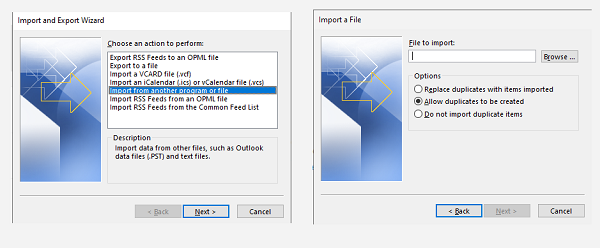
- Mở Microsoft Outlook
- Nhấp(Click) vào File > Open & Export > Import/Export
- Trong Trình hướng dẫn(Wizard) mở ra, hãy chọn Nhập(Import) từ một chương trình hoặc tệp khác, rồi bấm vào tiếp theo.
- Chọn Giá trị được phân tách bằng dấu phẩy(Select Comma Separated Values) và nhấp lại vào tiếp theo.
- Bây giờ bạn có thể chọn duyệt và chọn tệp, sau đó quyết định xem bạn muốn tạo các bản sao hay bỏ qua chúng.
- Tiếp theo(Next) , chọn thư mục Outlook nơi bạn muốn lưu dữ liệu đã xuất của mình và nhấp vào Tiếp theo(Next) .
Đăng cái này; bạn sẽ phải đối sánh Trường Hoa sen(Lotus) với các trường (Fields)Outlook , để dữ liệu được nhập vào hồ sơ Outlook hiện tại . Đó là một phần khó khăn để lập bản đồ mọi thứ một cách chính xác, và đó là lý do chính mà tôi yêu cầu thử nó ở đâu đó, và sau đó nhập nó.
2] Công cụ NSD sang PST miễn phí
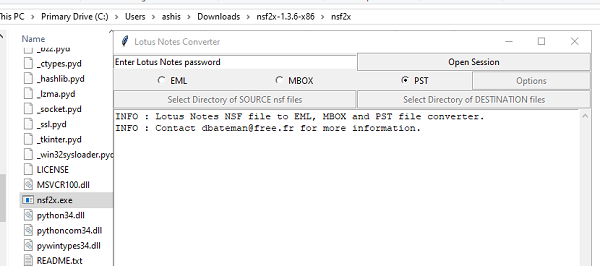
Github Tool NSF2X là công cụ chuyển đổi NSD sang PST miễn phí để chuyển đổi(NSD) NSD sang (PST)PST(NSD) miễn phí(PST) . Nó có thể xuất các định dạng EML , MBOX và PST . Đây là danh sách các tính năng được hỗ trợ:
- Xuất thư từ các tệp Lotus Notes NSF ở định dạng MIME . Nó sẽ giữ nguyên bố cục và các tệp đính kèm.
- Có thể đọc các email được mã hóa trong các tệp NSF , xóa mã hóa Lotus và mã hóa lại với Chứng chỉ Exchange(Exchange Certificate) của người dùng ở các định dạng RC2 , 3DES, AES128 hoặc AES256
- Hỗ trợ cả phiên bản đầy đủ(Full) và nhấp(Click) để chạy(Run) ( AKA Office 365 ) của Outlook ( hỗ trợ Office 365 beta)
- Hỗ trợ cài đặt hỗn hợp 32 và 64 bit của Lotus Notes và Outlook
- Hỗ trợ tên tệp Unicode (ví dụ: Dấu trong tên tệp NSF và PST )
Hạn chế duy nhất là nó cần Lotus chạy. Vì vậy, bạn sẽ cần thực hiện việc này trên máy tính có Lotus .
Đây là cách sử dụng nó:(Here is how to use it:)
Tải xuống trình chuyển đổi từ đây,(from here,) sau đó làm theo các bước:
- Khởi chạy Lotus Notes , sau đó sao chép các tệp NSF vào một vị trí tạm thời. Tùy chọn, nhưng nên khởi chạy Outlook .
- Khởi chạy “nsf2x.exe” và nhập mật khẩu Lotus Notes
- Nhấn(Press) nút “Phiên mở” để mở kết nối với Ghi chú
- Chọn loại đầu ra là PST
- Sửa đổi các tùy chọn chuyển đổi theo ý muốn, nhập đường dẫn nguồn của tệp NSF(NSF-files) và nhập đường dẫn đích để chứa các tệp được chuyển đổi.
- Nhấn(Press) nút “Chuyển đổi” để bắt đầu chuyển đổi
Nếu bạn nhận được một ngoại lệ, bạn cần phải quản lý nó theo cách thủ công, tức là các email bị thiếu. Bạn cần xuất nó dưới dạng tệp EML , sau đó mở thủ công và nhập trực tiếp.
Bài viết có thể bạn quan tâm:(Posts that may interest you:)
Chuyển đổi MOV sang MP4(Convert MOV to MP4) | Chuyển đổi BAT sang EXE(Convert BAT to EXE) | Chuyển đổi VBS sang EXE(Convert VBS to EXE) | Chuyển đổi PDF sang PPT(Convert PDF to PPT) | Chuyển đổi PNG sang JPG(Convert PNG to JPG) | Chuyển đổi tệp .reg thành .bat, .vbs, .au3(Convert .reg file to .bat, .vbs, .au3) | Chuyển đổi PPT sang MP4, WMV | Chuyển đổi hình ảnh sang OCR | Chuyển đổi tệp Mac Pages sang Word | Chuyển đổi tập tin Apple Numbers sang Excel(Convert Apple Numbers file to Excel) | Chuyển đổi bất kỳ tệp nào sang định dạng tệp khác nhau. | JPG & PNG sang PDF | Tệp Microsoft Office vào Google Tài liệu .
Related posts
Khôi phục bị mất hoặc quên Outlook PST Password với các công cụ phục hồi miễn phí
Stellar Viewer cho PST: Xem nội dung của Outlook PST Files bị hỏng
Cách xuất email của bạn từ Microsoft Outlook sang CSV hoặc PST
10 công cụ để khôi phục mật khẩu Outlook PST bị mất hoặc quên
Cách khôi phục tệp đã xóa từ tệp PST trong Outlook
Cách chuyển đổi hàng loạt tệp Outlook PST sang định dạng khác
Cách gửi lời mời cho một cuộc họp bằng Outlook
Cách thêm một bảng trong Gmail and Outlook email messages
Cách tạo Contact Group trong Outlook để gửi email với số lượng lớn
Outlook Error 80041004 Đồng bộ hóa folder hierarchy của bạn
Làm thế nào để lưu trữ Emails & lấy email lưu trữ trong Outlook
Không thể đính kèm tập tin vào email trong ứng dụng Outlook.com or Desktop [Đã sửa]
Cách tạo Outlook download tất cả các email từ máy chủ
Làm thế nào để sửa chữa Outlook Error 0X800408FC trên Windows 10
Gửi hoặc nhận lỗi được báo cáo (0x80042109) trong Outlook
Cách chia sẻ Calendar trong Outlook
Cách yêu cầu Read Receipts trong Microsoft Outlook
Cách thêm RSS Feeds vào Outlook trong Windows 10
Làm thế nào để gửi email rằng đang bị mắc kẹt trong Outbox của Microsoft Outlook client
Remove Outlook .pst Tệp dữ liệu từ OneDrive trong Windows 10
